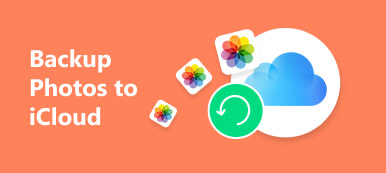Cuando configura una cuenta de iCloud, obtiene 5 GB de almacenamiento gratuito. Puede usar el almacenamiento de iCloud para hacer copias de seguridad de fotos, videos, mensajes, documentos e incluso historiales de navegación. Se hará una copia de seguridad de varios datos de iPhone en iCloud tan pronto como su iPhone o iPad esté bloqueado y conectado a la red Wi-Fi.
Cómo ver archivos de copia de seguridad de iCloud Cuando borras algún contenido por accidente? El artículo le mostrará los diferentes métodos para verificar las copias de seguridad de iCloud.
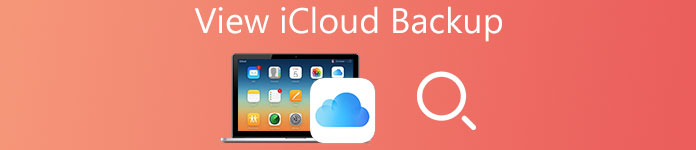
- Parte 1. La mejor manera de ver las copias de seguridad de iCloud (muy recomendable)
- Parte 2. Cómo ver iCloud Backup en Windows PC o Mac
- Parte 3. Preguntas frecuentes sobre la visualización de la copia de seguridad de iCloud
Parte 1. La mejor manera de ver las copias de seguridad de iCloud (muy recomendable)
Como iCloud realiza una copia de seguridad de casi todo de forma automática y segura, la copia de seguridad de datos en iCloud es una buena opción para muchos usuarios. Pero es un problema cuando se trata de acceder a todos los datos respaldados en iCloud. Hay varias formas diferentes de ver los datos de copia de seguridad de iCloud. iPhone Data Recovery debería ser un buen método para verificar la copia de seguridad de datos en iCloud. Puedes tenerlo en cuenta y descargar el programa para probarlo.
iPhone Data Recovery es un software de recuperación de datos de iPhone / iPad profesional y de alta eficiencia. Ayuda a miles de usuarios a recuperar sus datos, incluidos, entre otros, Contactos, Mensajes, Notas, Recordatorios, Historial de llamadas, Calendario, Historial de WhatsApp, Safari Bookmark, Facebook Messenger, Camera Roll, Photo Stream, Voicemail, Voice Memo, App Photos , Videos de aplicaciones, documentos de aplicaciones y más desde su iPhone, iPad o iPod touch.
- Restaure contactos, fotos, videos, mensajes de texto, notas, fondos de pantalla, aplicaciones y más sin archivos de respaldo.
- Recupere más de 9 tipos de archivos de datos y 10 tipos de contenido multimedia desde su dispositivo iOS.
- Recupere dispositivos iOS en modo de recuperación de bucle continuo, atascado en el logotipo de Apple, pantalla en blanco y negro, etc.
- Recupere la cuenta de datos agrietados para eliminar accidentalmente, dispositivo roto, pérdida de dispositivo, jailbreak o actualización de iOS.
- Restaura automáticamente archivos de dispositivos iOS a la copia de seguridad de iCloud y la copia de seguridad de iTunes.
Cómo ver la copia de seguridad de iCloud con iPhone Data Recovery
En realidad, iPhone Data Recovery no solo le permite ver la copia de seguridad de iCloud, sino también descargar los archivos de copia de seguridad a la computadora con facilidad. Además, también puede recuperar los archivos eliminados de iCloud. Solo aprenda más detalles para ver los archivos de copia de seguridad de iCloud como se muestra a continuación.
Paso 1. Elija "Recuperar del archivo de copia de seguridad de iCloud"
Descargue e instale iPhone Data Recovery desde el sitio web oficial y luego elija la opción "Recuperarse de iCloud Backup"Opción. Inicie sesión en la cuenta de iCloud con ID de Apple y contraseña. Este software no mantendrá ni filtrará su privacidad para que pueda usarlo a gusto.

Paso 2. Ver los archivos de copia de seguridad de iCloud en la categoría
Seleccione los archivos de respaldo de iCloud que necesita descargar. Haga clic en el "Descargar"opción para ver todos los archivos de respaldo de iCloud. Incluye todos los archivos de respaldo de iCloud, incluidos mensajes de texto, iMessages, registros de llamadas, fotos, videos y más archivos.

Paso 3. Recuperar archivos de copia de seguridad de iCloud
Si necesita recuperar los archivos de respaldo o los archivos eliminados de iCloud, solo necesita hacer clic en "Recuperar"para extraer los archivos de la copia de seguridad de iCloud a su computadora. Y luego puede eliminar los archivos en iCloud para liberar más espacio.
¿Qué hacer si no puedo ver los archivos de respaldo de iCloud con los métodos anteriores?
Si no puede ver los archivos de copia de seguridad de iCloud con iPhone Data Recovery después de completar los tres pasos anteriores, puede operar su iPhone adaptándolo de la siguiente manera:
Vale la pena señalar que puede haber dos condiciones en su iPhone y puede manejarlas dependiendo de su condición.
Condición 1. Si su iPhone es nuevo, puede operarlo según las instrucciones en pantalla para ingresar el "Aplicaciones y datos" interfaz. Y luego elige el "Restaurar desde iCloud Backup" botón. Ingrese la ID de Apple desde la que desea restaurar los archivos de respaldo y la contraseña para iniciar sesión en iCloud. Si activó la autenticación de dos factores para su ID de Apple, siga las instrucciones en pantalla e ingrese el código de verificación.
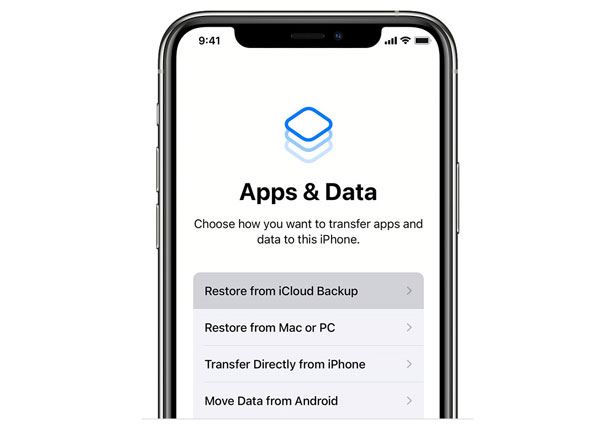
Más tarde, elija el archivo de respaldo que desea restaurar y verá el "Restaurar desde iCloud" de la interfaz del.
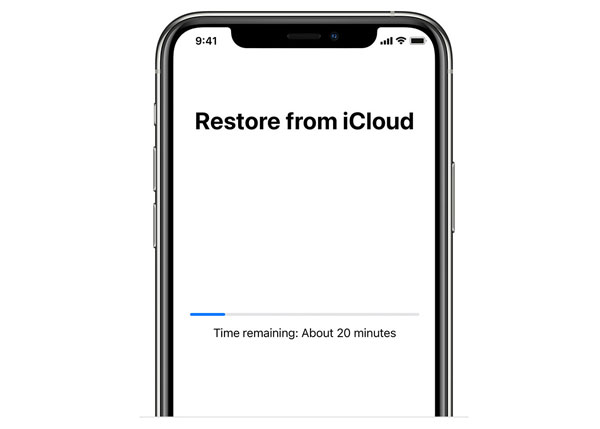
Después de terminar de restaurar, su iPhone se reiniciará. Ahora sus archivos de respaldo de iCloud se han descargado a su iPhone. Si necesita recuperar algunos archivos eliminados del archivo de respaldo de iCloud, puede usar el "Recuperar desde dispositivo iOS" característica de Apeaksoft iPhone Data Recovery para escanear su iPhone directamente y recuperar los datos perdidos.
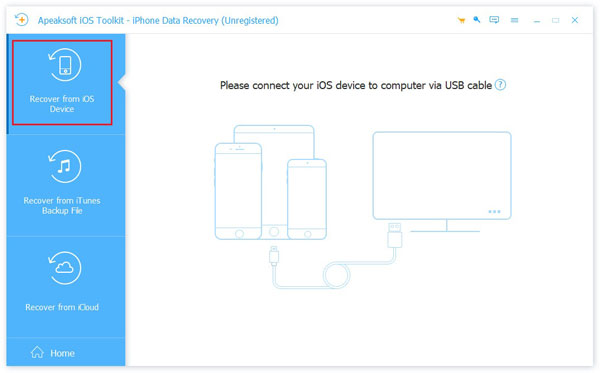
Condición 2. Si se ha utilizado su iPhone, para ver los archivos de copia de seguridad de iCloud correctamente, debe borra todo en tu iPhone en primer lugar. Ve a la Configuración aplicación en tu iPhone, navega a General> Restablecer y elige Borrar contenidos y ajustes, luego siga las instrucciones para borrar todo en su dispositivo. Después de borrar su iPhone, se reiniciará y verá el "Hola" interfaz. Más tarde, puede operar su iPhone como se describe en la Condición 1 para ver y restaurar los archivos de respaldo de iCloud.
Tenga en cuenta: Una vez que borre su iPhone, se limpiarán todos los datos del dispositivo.
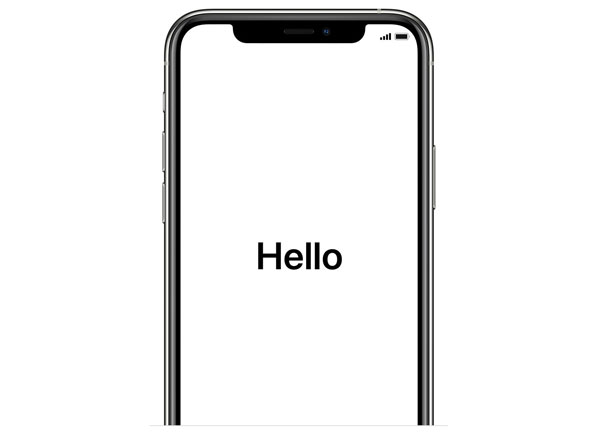
Así es como puede ver los archivos de respaldo de iCloud, descargar los archivos e incluso administrarlos con iPhone Data Recovery. Además de los archivos de respaldo en iCloud, también puede administrar los archivos de respaldo en iTunes y el iPhone directamente. Debería ser una recuperación de datos todo en uno para los archivos de respaldo de iCloud. No tiene que preocuparse de que su información se filtre.
No solo puede ver y recuperar datos de la copia de seguridad de iCloud, también puede recuperar datos eliminados de la copia de seguridad de iTunes, si lo hizo copia de seguridad de iTunes antes de. Aquí tome iMessages como ejemplo y conozca la forma de recuperando iMessages borrados de iTunes aquí.
Parte 2. Cómo ver iCloud Backup en Windows PC o Mac
Ya sea que esté usando Windows o Mac, puede usar cualquier navegador para acceder a la cuenta de iCloud en línea y ver los archivos de copia de seguridad de iCloud. Solo asegúrese de haber accedido a la misma cuenta con la que ha realizado una copia de seguridad de los archivos del iPhone y luego siga los pasos a continuación para verificar las copias de seguridad de iCloud.
Paso 1. Acceso a la cuenta de iCloud
Abra el navegador web, como Safari, Chrome o IE. Ingrese al sitio web oficial de iCloud en https://www.icloud.com.
Paso 2. Iniciar sesión con ID y contraseña
Después de eso, puede iniciar sesión en la cuenta de iCloud con su ID de Apple y contraseña. Si olvidó la contraseña, también puede recuperarla en línea.
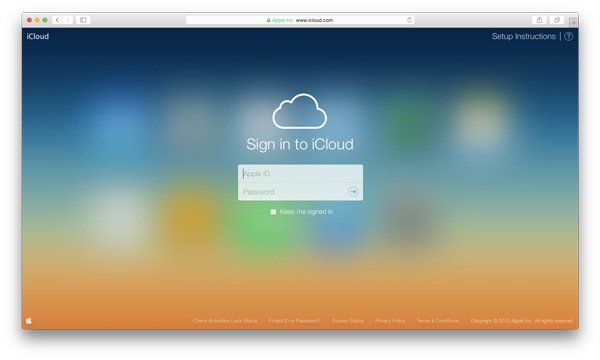
Paso 3. Ver copia de seguridad de iCloud en línea
Puede ver la copia de seguridad en iCloud o hacer clic en el elemento para verificar detalladamente los archivos de copia de seguridad en línea en iCloud.
Este método es fácil de seguir y puede ver rápidamente sus archivos de copia de seguridad en iCloud. Pero la desventaja de iniciar sesión en el sitio oficial de iCloud es que solo puede ver parte de la copia de seguridad de iCloud en lugar de una copia de seguridad completa. Para ser específico, solo te permite ver algunos archivos, como tus contactos, iTunes, notas, correo, páginas, recordatorios, notas de voz y documentos de Keynote.
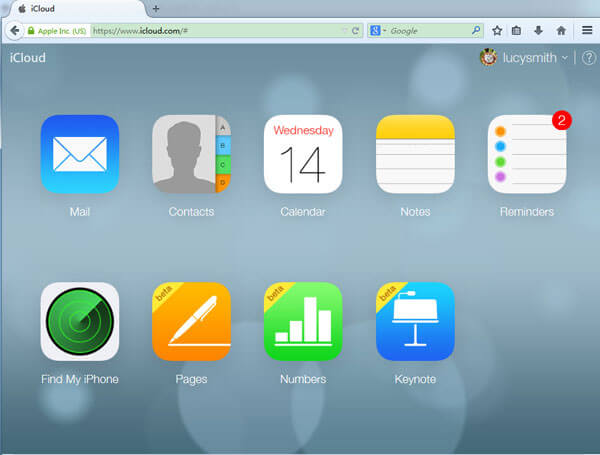
Si tiene la intención de ver toda su copia de seguridad en iCloud, incluidos mensajes de texto, fondos de pantalla, aplicaciones, mensajes MMS, historiales de navegación y más datos, entonces lo que necesita es una aplicación de terceros. Después de todo, Apple no te permite ver archivos completos de iCloud.
No te pierdas: cómo copia de seguridad de MacBook Pro / Air a iCloud
Parte 3: Preguntas frecuentes sobre la visualización de la copia de seguridad de iCloud
¿Qué es la copia de seguridad de iCloud?
iCloud puede ayudar a los usuarios de dispositivos iOS a realizar copias de seguridad de archivos en iPhone / iPad y evitar que se pierdan los datos. Si elimina datos por accidente, puede restaurarlos desde iCloud fácilmente.
¿Cómo accedo a la copia de seguridad de iCloud?
Puede acceder a la copia de seguridad de iCloud a través de icloud.com desde cualquier navegador. Después de iniciar sesión en su cuenta, puede verificar los archivos de los que hizo una copia de seguridad en iCloud.
¿Cómo puedo arreglar la copia de seguridad de iCloud que no aparece en el iPhone?
Consulte este artículo para encontrar 8 soluciones para reparar la copia de seguridad de iCloud que no aparece en el iPhone:
Cómo arreglar la copia de seguridad de iCloud que no aparece en iPhone y iPad
Conclusión:
Cuando realiza una copia de seguridad del contenido de iPhone en iCloud automáticamente, debe ver copia de seguridad de iCloud con frecuencia para liberar más espacio. Simplemente verifique las soluciones para verificar la copia de seguridad de iCloud y administrar los archivos. Si solo ve la copia de seguridad de iCloud con navegadores en línea en Windows o Mac, es posible que no obtenga todos los archivos. iPhone Data Recovery debería ser el mejor programa para ver y restaurar la copia de seguridad de iCloud. Ahora que ya sabe cómo verificar y administrar todos sus datos en su copia de seguridad de iCloud, ¡simplemente vaya y disfrute de las excelentes funciones que trae a su dispositivo! ¡Esperamos que esta guía anterior pueda ayudarlo a resolver cualquier problema sobre su copia de seguridad de iCloud!